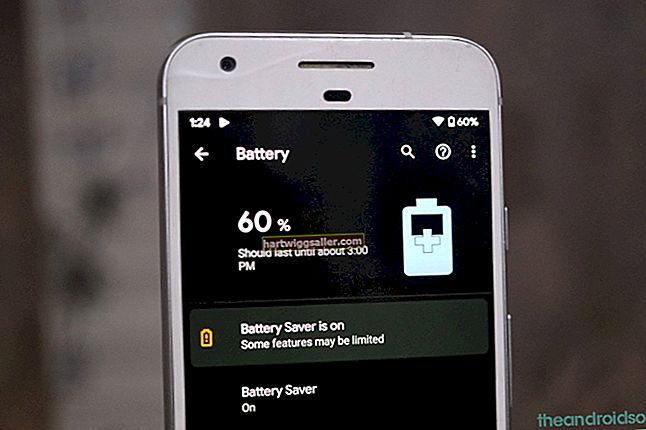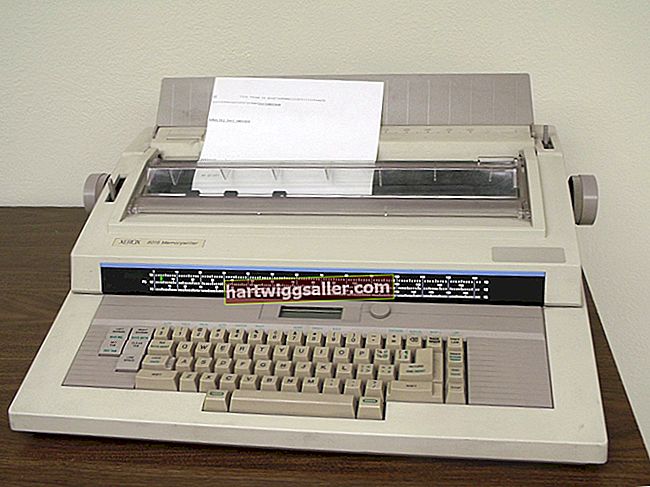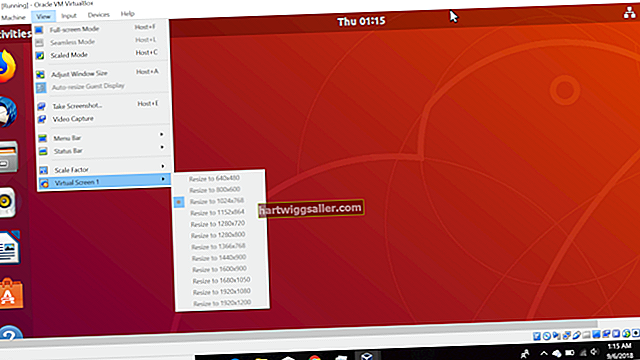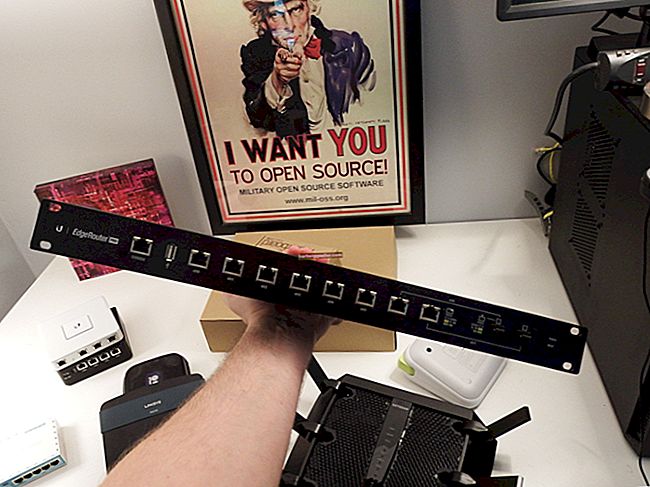Враћање рачунара са оперативним системом Виндовс КСП из командне линије елиминише потребу за покретање са ЦД-а или дискете. Да бисте користили командну линију за рестаурацију, морате јој приступити у сигурном режиму током покретања, а затим покренути програм за подешавање на оригиналном ЦД-у са оперативним системом Виндовс КСП. По завршетку фабричког враћања, рачунар се брише са старих датотека и остаје вам нова инсталација система Виндовс КСП.
1
Поново покрените рачунар и почните да тапкате на тастер „Ф8“ док се рачунар почиње покретати. Требали бисте видети екран „Виндовс Адванцед Оптионс Мену“ (Мени са напредним опцијама за Виндовс). Ако се Виндовс уместо тога покрене, поново покрените систем и покушајте поново. Ако не успете након неколико покушаја, искључите рачунар док сте у оперативном систему Виндовс, а затим ће, када поново покренете Виндовс, аутоматски прећи на екран Напредне опције.
2
Помоћу курсора означите „Сафе Моде Витх Цомманд Промпт“, а затим притисните „Ентер“. Виндовс отвара интерфејс командне линије.
3
Уметните инсталациони ЦД са оперативним системом Виндовс КСП у свој рачунар, а затим пређите на ЦД јединицу тако што ћете откуцати „д:“ (без наводника и овде) и притиснути „Ентер“. Замените "д:" стварним словом погона које користи ваш ЦД погон ако се разликује.
4
Откуцајте "цд и386" и притисните "Ентер" да бисте прешли у ЦД директоријум који садржи инсталационе датотеке.
5
Откуцајте "виннт", а затим притисните "Ентер" да бисте покренули програм за подешавање.
6
Откуцајте „д: \ и3896“ и притисните „Ентер“ када Виндовс затражи локацију инсталационих датотека. Замените "д:" словом ЦД јединице ако се разликује. Виндовс копира инсталационе датотеке са ЦД-а на ваш чврсти диск, што може трајати сат времена или дуже, у зависности од брзине хардвера.
7
Притисните „Ентер“ да бисте поново покренули рачунар када се пренос датотека заврши.
8
Притисните „Ентер“ поново када се програм за подешавање настави и пита да ли желите да инсталирате Виндовс КСП.
9
Притисните „Ф8“ да бисте прихватили уговор о лиценци.
10
Притисните „Ентер“ да бисте изабрали главну партицију тврдог диска за инсталацију оперативног система Виндовс КСП.
11
Изаберите „НТФС“ као систем датотека, осим ако немате одређени разлог да желите да користите старији систем датотека „ФАТ32“.
12
Притисните тастер "Ф" да бисте форматирали погон. Виндовс брише све податке са уређаја и започиње инсталирање КСП-а. У једном тренутку, рачунар се сам поново покреће.
13
Слиједите све додатне упите за постављање, пружајући информације као што су ваш регион, језик и поставке мреже. Кликните "Заврши" на крају подешавања. Виндовс се поново покреће и приказује екран за активирање.
14
Унесите кључ производа од 25 знакова, а затим кликните на „Даље“.
15
Унесите корисничко име, а затим кликните на „Даље“ да бисте почели да користите Виндовс КСП.